Entra ID mit Citrix Cloud™ verbinden
Hinweis
Wenn Sie Windows 365 in einen bestehenden Citrix Cloud-Mandanten integrieren, mit dem Sie bereits Entra ID verbunden haben, können Sie diesen Abschnitt überspringen und mit Citrix Workspace konfigurieren fortfahren.
Die folgenden Schritte sind in der Citrix DaaS™-Konsole für die vollständige Konfiguration auszuführen:
-
Öffnen Sie einen Browser, navigieren Sie zu
citrix.cloud.comund melden Sie sich mit Ihren Citrix Cloud-Administratoranmeldeinformationen an. -
Wählen Sie Verwalten in der Kachel Citrix DaaS.
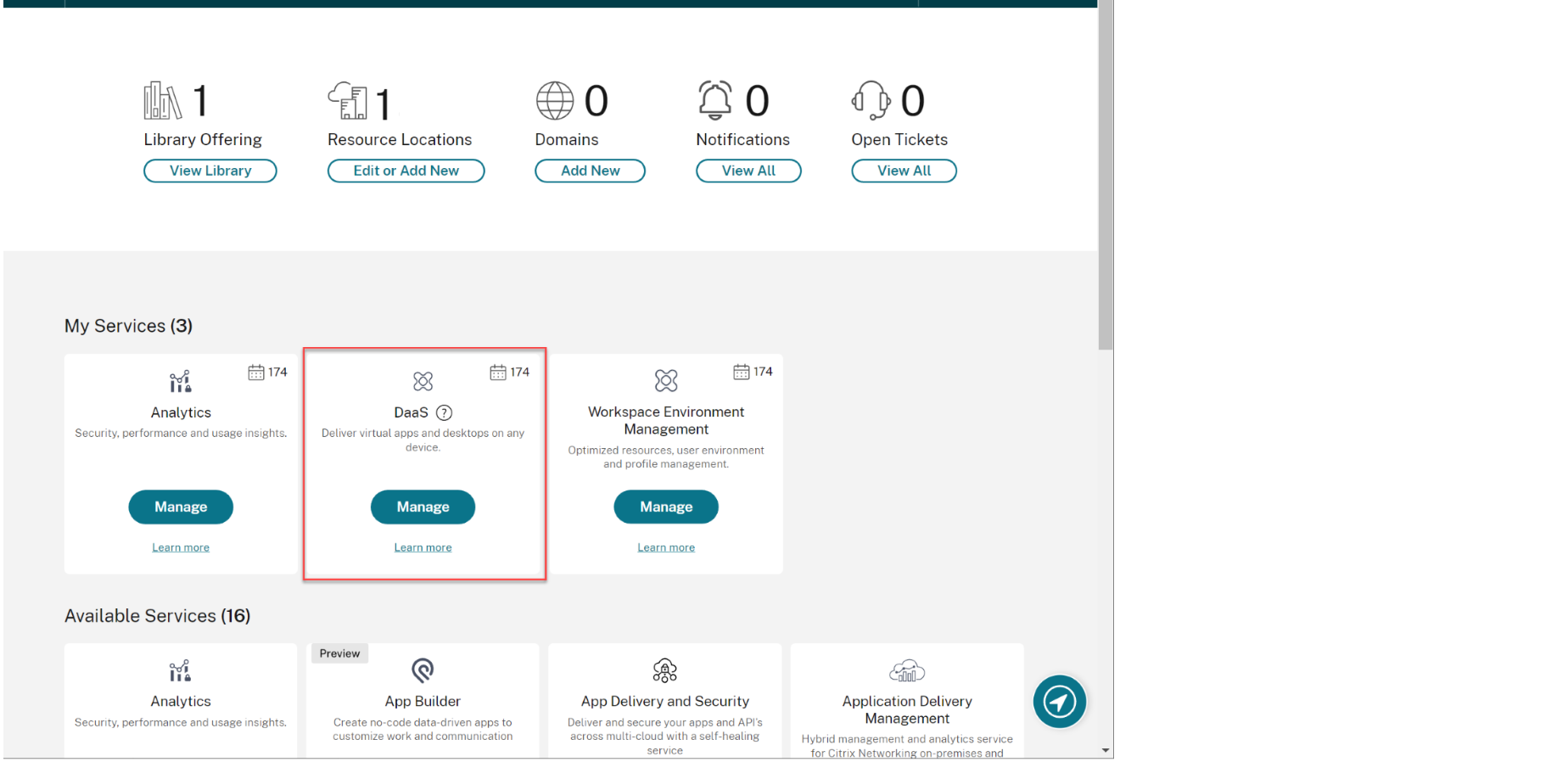
-
Wenn Sie sich noch nicht in der Konsole für die vollständige Konfiguration befinden, bewegen Sie den Cursor über den Pfeil auf der Registerkarte Verwalten, um das Menü zu erweitern, und wählen Sie Vollständige Konfiguration.
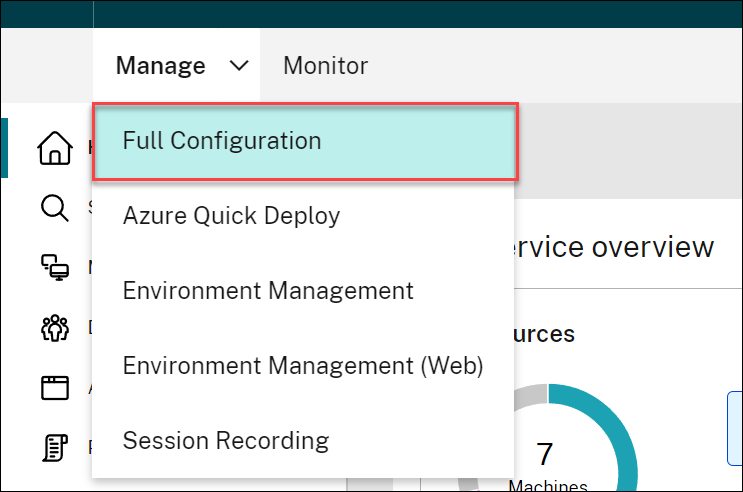
-
Wählen Sie Quick Deploy.
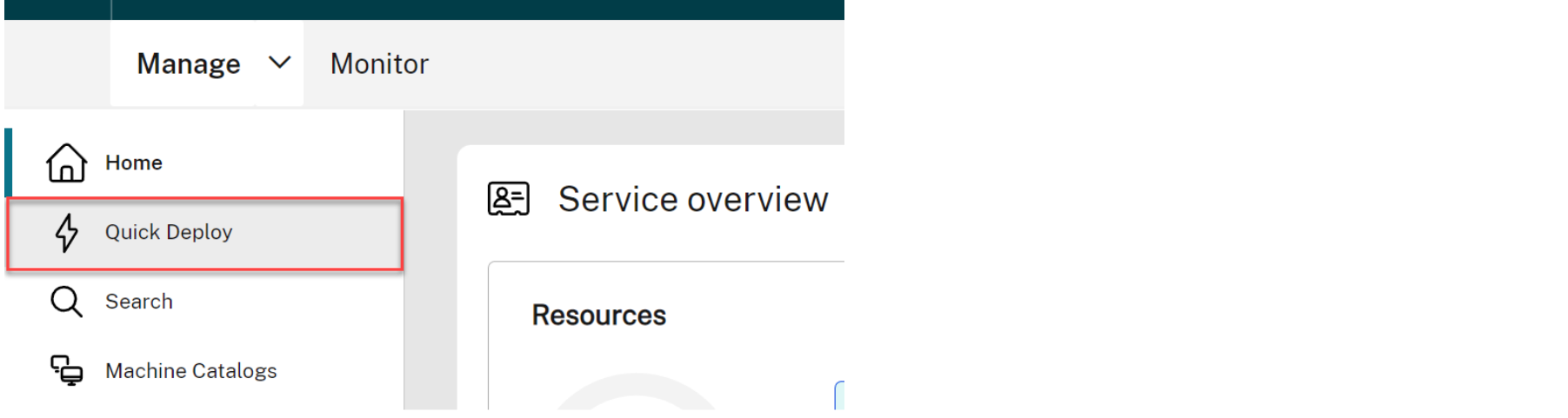
-
Ein Windows 365-Knoten wird angezeigt. Wählen Sie Erste Schritte.
-
Wählen Sie Gehe zu Identität und Zugriff neben Mit Azure Active Directory verbinden.
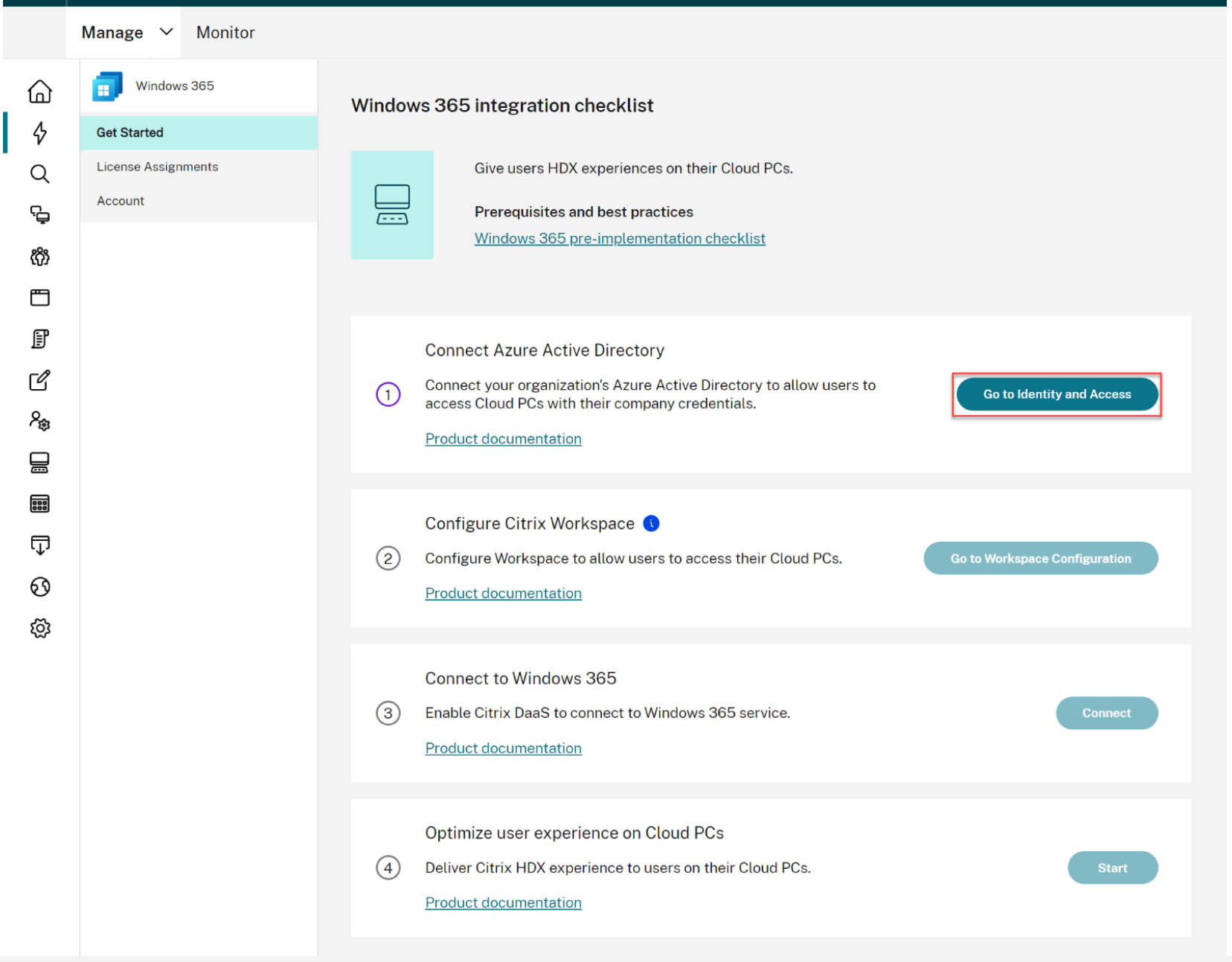
-
Wählen Sie die drei Punkte neben Azure Active Directory und wählen Sie Verbinden.
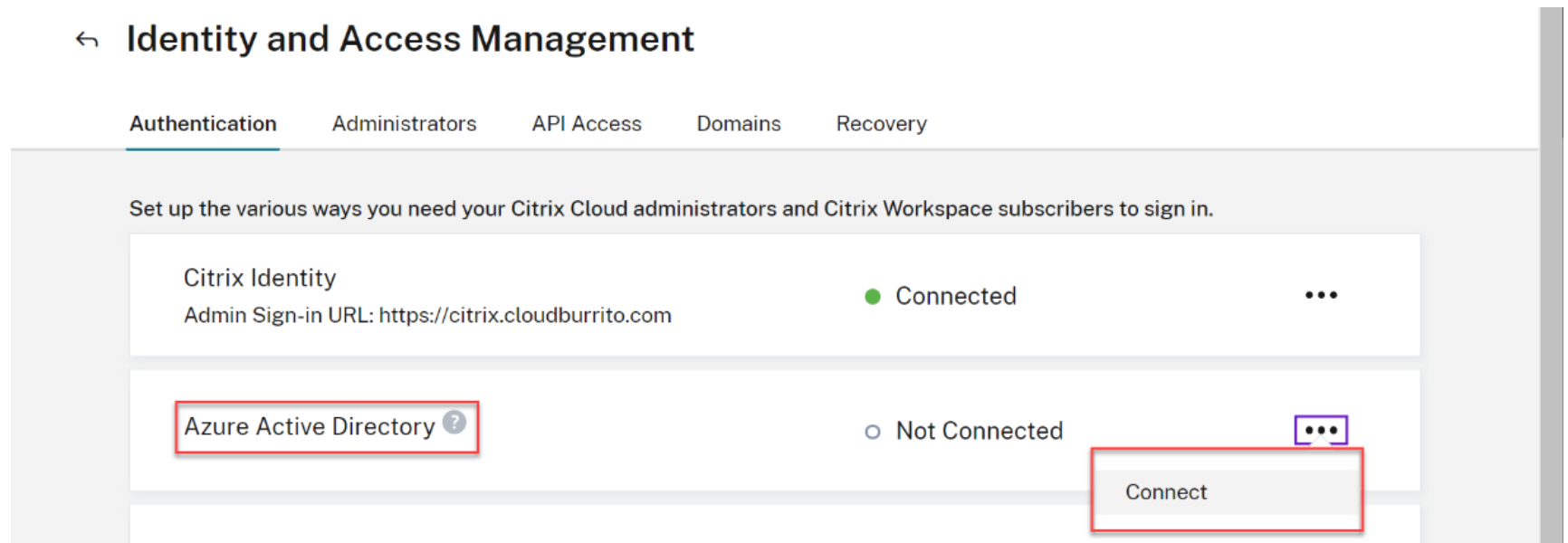
-
Bestätigen Sie Ihre benutzerdefinierte Administrator-Anmelde-URL, wenn Sie dazu aufgefordert werden.
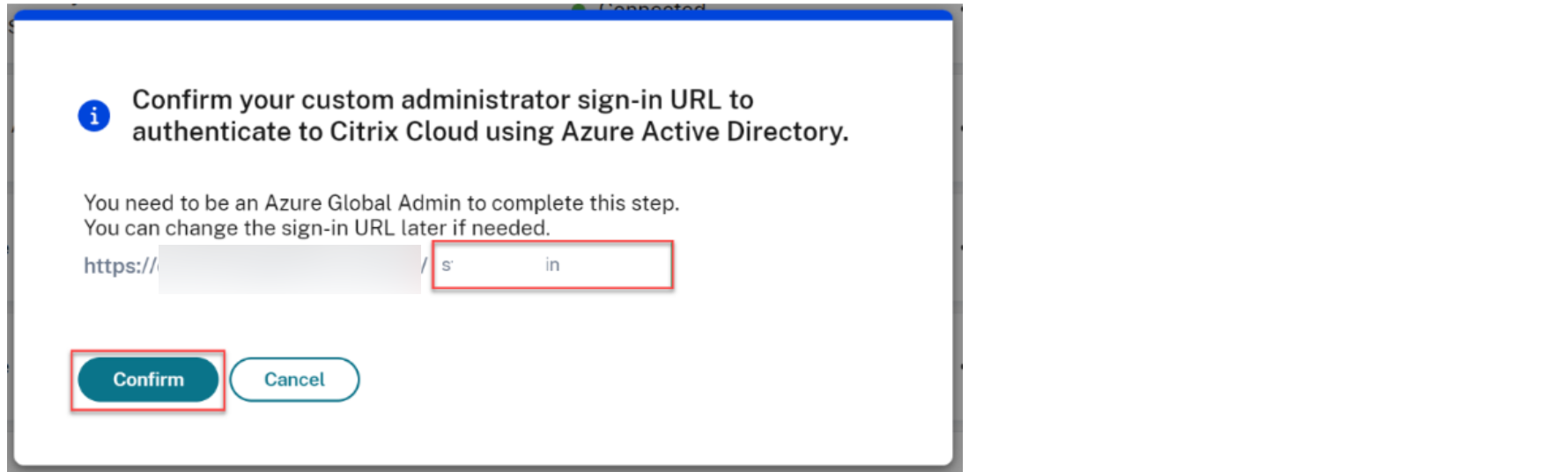
-
Melden Sie sich mit einem globalen Administratorkonto bei Entra ID an.
-
Akzeptieren Sie die angeforderten Berechtigungen.
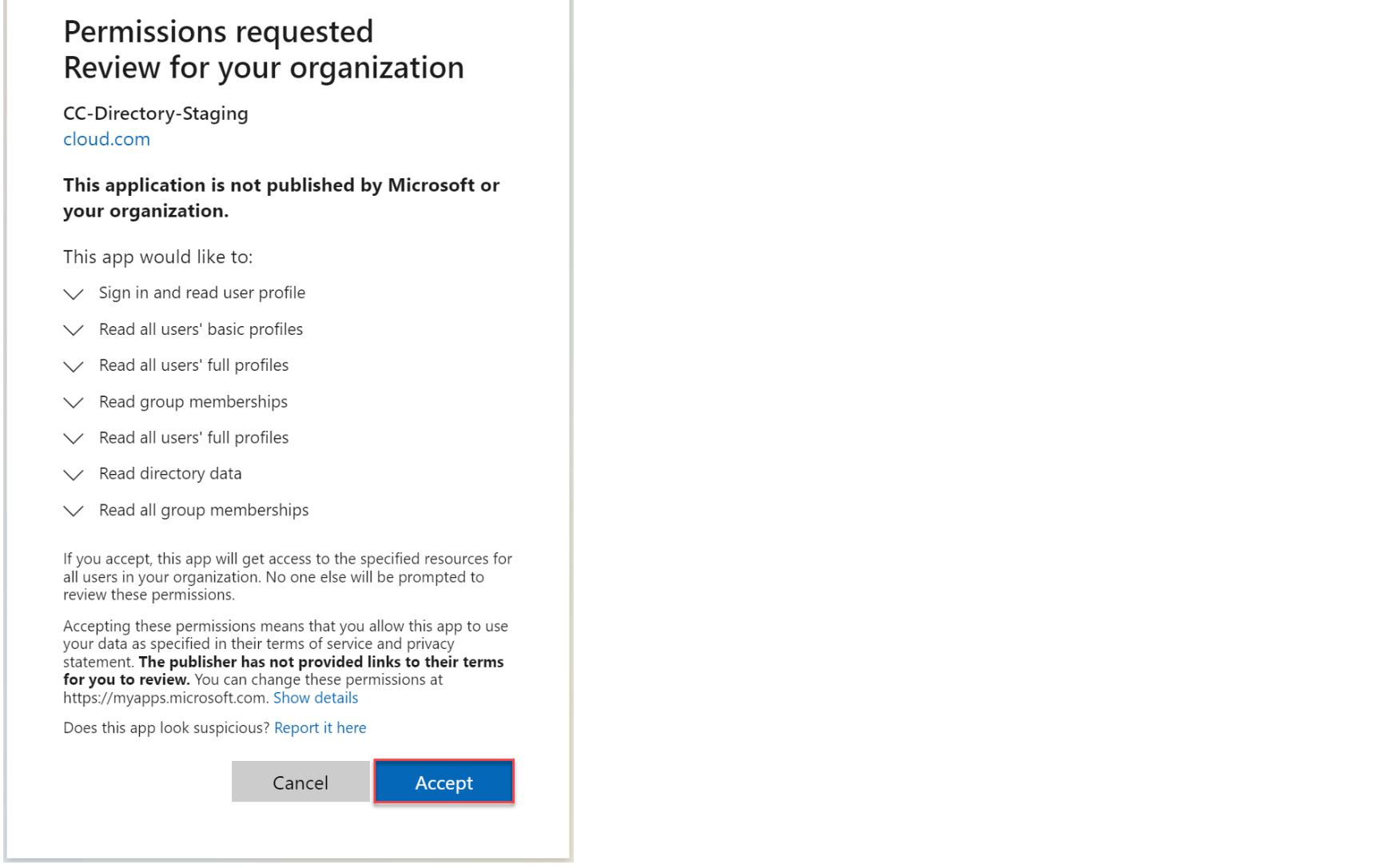
Hinweis
Weitere Informationen zu den erforderlichen Berechtigungen finden Sie unter Standardverbindung zwischen Azure AD und Citrix Cloud.
-
Citrix Cloud ist jetzt mit Ihrem Azure Active Directory-Mandanten verbunden.

-
Fahren Sie fort mit Citrix Workspace konfigurieren.